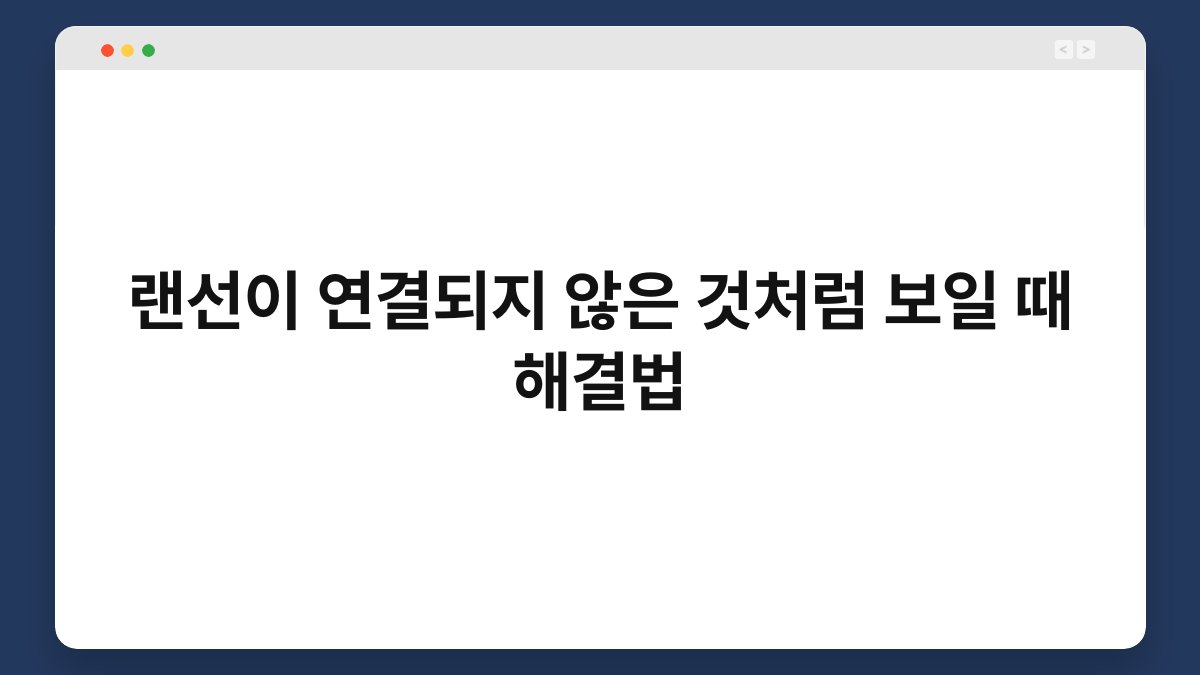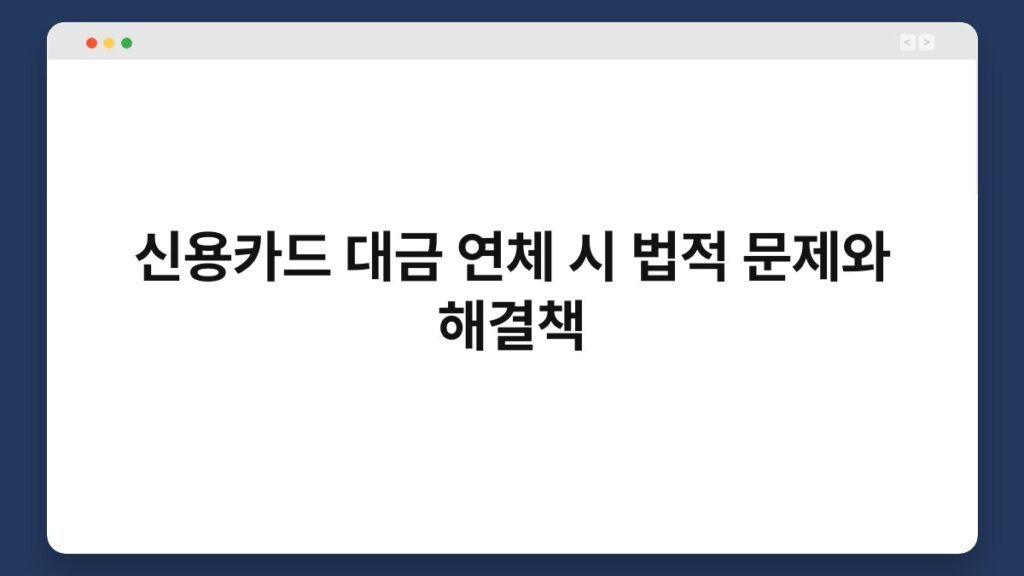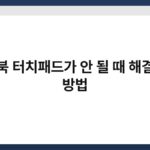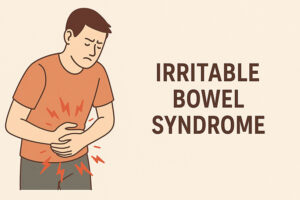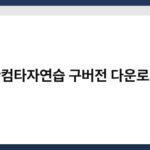인터넷 사용 중 랜선이 연결되지 않은 것처럼 보인다면 정말 당황스럽죠? 갑자기 인터넷이 끊기면 중요한 작업이나 소통에 차질이 생길 수 있습니다. 하지만 걱정하지 마세요. 이 글에서는 랜선이 연결되지 않은 것처럼 보일 때의 해결법을 친절하게 안내해 드릴게요. 문제의 원인을 파악하고 간단한 해결책을 통해 다시 원활한 인터넷 사용을 할 수 있도록 도와드리겠습니다. 끝까지 읽어보시면 유용한 팁을 얻으실 수 있을 거예요.
🔍 핵심 요약
✅ 랜선 연결 상태 확인이 첫 단계입니다.
✅ 모뎀과 라우터를 재부팅해 보세요.
✅ 네트워크 설정을 점검하는 것도 중요합니다.
✅ 드라이버 업데이트를 통해 문제를 해결할 수 있습니다.
✅ 필요 시 전문가의 도움을 받는 것도 좋은 방법입니다.
랜선 연결 상태 확인하기
랜선이 연결되지 않은 것처럼 보일 때 가장 먼저 확인해야 할 것은 랜선의 연결 상태입니다. 랜선이 제대로 꽂혀 있는지, 손상된 부분이 없는지 점검해 보세요. 가령, 랜선이 느슨하게 연결되어 있거나, 먼지로 인해 접촉이 불량할 수 있습니다. 이럴 경우 랜선을 다시 꽂아주거나 청소해 주면 문제가 해결될 수 있습니다.
또한, 랜선이 다른 포트에 연결되어 있는지 확인해 보세요. 만약 여러 개의 포트가 있다면, 다른 포트로 변경해보는 것도 좋은 방법입니다. 이처럼 간단한 확인으로도 문제를 해결할 수 있습니다.
| 점검 항목 | 설명 |
|---|---|
| 랜선 연결 상태 | 랜선이 제대로 꽂혀 있는지 확인 |
| 손상 여부 | 랜선에 손상이 없는지 점검 |
모뎀과 라우터 재부팅하기
랜선이 연결되지 않은 것처럼 보일 때는 모뎀과 라우터를 재부팅하는 것이 효과적입니다. 이 과정은 네트워크의 임시 오류를 해결하는 데 큰 도움이 됩니다. 전원을 껐다가 약 10초 후에 다시 켜보세요. 이때, 모뎀과 라우터의 모든 불빛이 정상적으로 들어오는지 확인하는 것이 중요합니다.
재부팅 후에도 문제가 계속된다면, 라우터의 설정을 다시 점검해 보세요. 가끔 설정이 변경되어 랜선이 연결되지 않는 경우도 있으니 주의가 필요합니다. 이처럼 간단한 재부팅으로 문제를 해결할 수 있습니다.
| 재부팅 방법 | 설명 |
|---|---|
| 전원 차단 | 모뎀과 라우터의 전원을 껐다가 켬 |
| 상태 확인 | 불빛이 정상적으로 들어오는지 점검 |
네트워크 설정 점검하기
랜선이 연결되지 않은 것처럼 보일 때는 네트워크 설정을 점검하는 것이 중요합니다. 컴퓨터의 네트워크 설정에서 IP 주소가 자동으로 할당되는지 확인해 보세요. 만약 수동 설정으로 되어 있다면, 자동으로 변경해 주는 것이 좋습니다.
또한, 방화벽 설정이나 보안 소프트웨어가 인터넷 연결을 차단하고 있지는 않은지 확인해 보세요. 이들 소프트웨어가 잘못 설정되면 랜선이 연결되지 않은 것처럼 보일 수 있습니다. 네트워크 설정을 점검하는 것이 문제 해결의 열쇠가 될 수 있습니다.
| 네트워크 설정 | 설명 |
|---|---|
| IP 주소 확인 | IP 주소가 자동으로 할당되는지 점검 |
| 방화벽 설정 | 보안 소프트웨어의 차단 여부 확인 |
드라이버 업데이트하기
랜선이 연결되지 않은 것처럼 보인다면, 네트워크 드라이버가 최신인지 확인해 보세요. 오래된 드라이버는 연결 문제를 일으킬 수 있습니다. 이를 위해 컴퓨터의 장치 관리자를 열고 네트워크 어댑터를 선택한 후, 드라이버 업데이트를 진행해 보세요.
최신 드라이버를 설치하는 것은 매우 간단하며, 인터넷 연결 문제를 해결하는 데 큰 도움이 됩니다. 드라이버 업데이트 후에도 문제가 지속된다면, 다른 방법을 시도해 보아야 합니다.
| 드라이버 업데이트 | 설명 |
|---|---|
| 장치 관리자 열기 | 네트워크 어댑터 선택 후 업데이트 진행 |
| 최신 드라이버 설치 | 연결 문제 해결에 도움 |
전문가의 도움 받기
위의 방법으로도 해결되지 않는다면, 전문가의 도움을 받는 것도 좋은 방법입니다. 때로는 하드웨어 문제나 복잡한 설정이 원인일 수 있으니, 전문 기술자에게 진단을 받는 것이 필요할 수 있습니다. 이럴 경우, 문제를 보다 빠르고 정확하게 해결할 수 있습니다.
전문가의 도움을 받는 것은 비용이 발생할 수 있지만, 시간과 노력을 절약할 수 있는 좋은 방법입니다. 문제가 지속된다면 주저하지 말고 전문가에게 문의해 보세요.
| 전문가 도움 | 설명 |
|---|---|
| 전문 기술자 | 하드웨어 문제 진단 및 해결 |
| 비용 고려 | 시간과 노력을 절약할 수 있는 방법 |
자주 묻는 질문(Q&A)
Q1: 랜선이 연결되지 않은 것처럼 보일 때 가장 먼저 해야 할 일은 무엇인가요?
A1: 랜선의 연결 상태를 확인하는 것이 가장 중요합니다. 랜선이 제대로 꽂혀 있는지 점검해 보세요.
Q2: 모뎀과 라우터를 재부팅하면 어떤 효과가 있나요?
A2: 재부팅은 임시 오류를 해결하는 데 도움이 됩니다. 전원을 껐다가 다시 켜면 네트워크가 초기화됩니다.
Q3: 네트워크 설정에서 무엇을 확인해야 하나요?
A3: IP 주소가 자동으로 할당되는지 확인하고, 방화벽 설정이 인터넷 연결을 차단하고 있지 않은지 점검해야 합니다.
Q4: 드라이버 업데이트는 어떻게 하나요?
A4: 장치 관리자를 열고 네트워크 어댑터를 선택한 후, 드라이버 업데이트를 진행하면 됩니다.
Q5: 전문가의 도움을 받는 것이 왜 중요한가요?
A5: 하드웨어 문제나 복잡한 설정이 원인일 수 있으므로, 전문가의 진단을 받는 것이 문제 해결에 큰 도움이 됩니다.
지금까지 랜선이 연결되지 않은 것처럼 보일 때의 해결법을 살펴보았습니다. 작은 점검과 조치로도 문제를 해결할 수 있으니, 하나씩 시도해 보세요. 다시 원활한 인터넷 사용을 할 수 있을 거예요. 지금이라도 하나씩 바꿔보는 건 어떨까요?